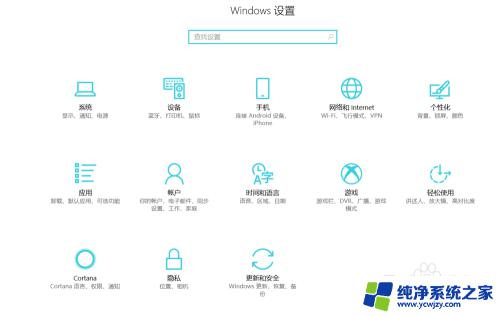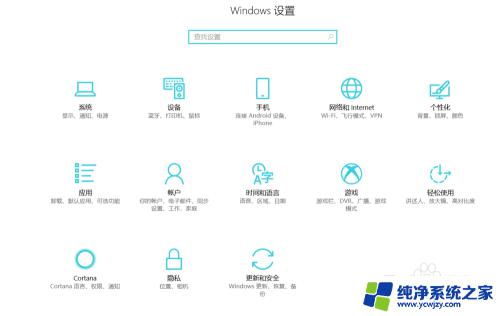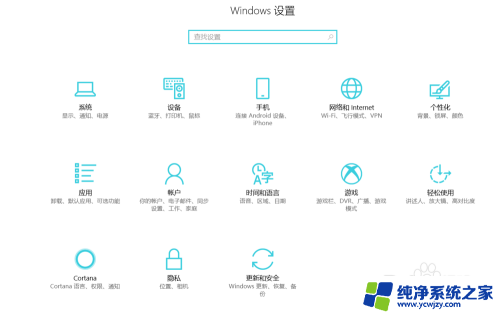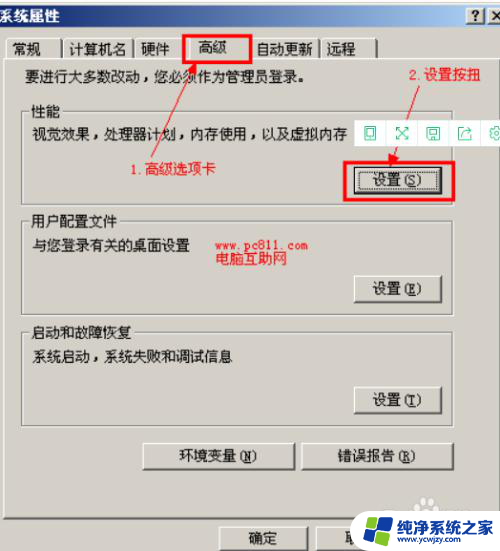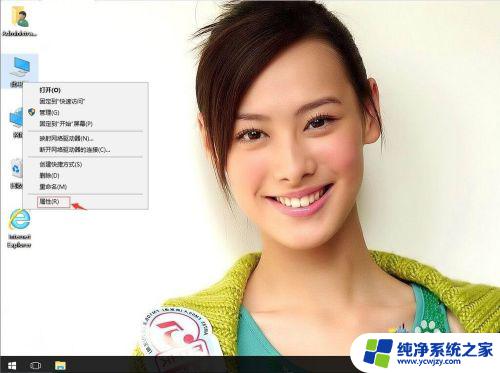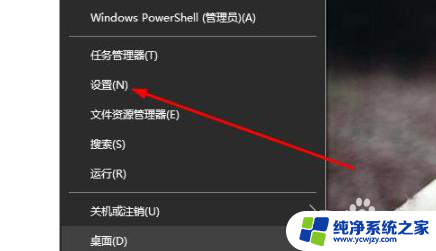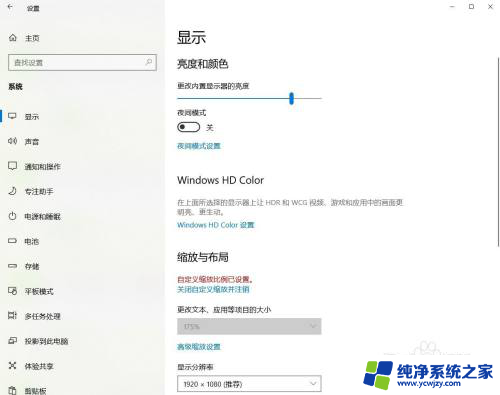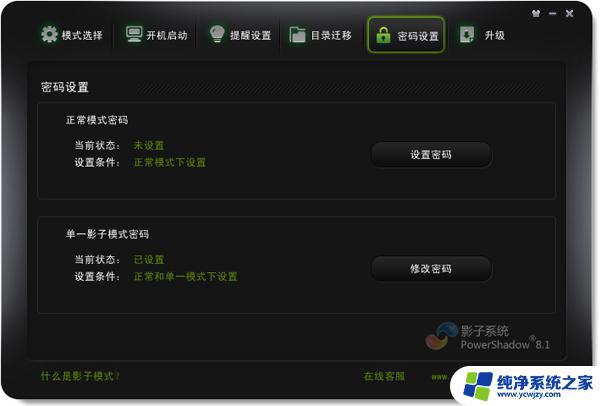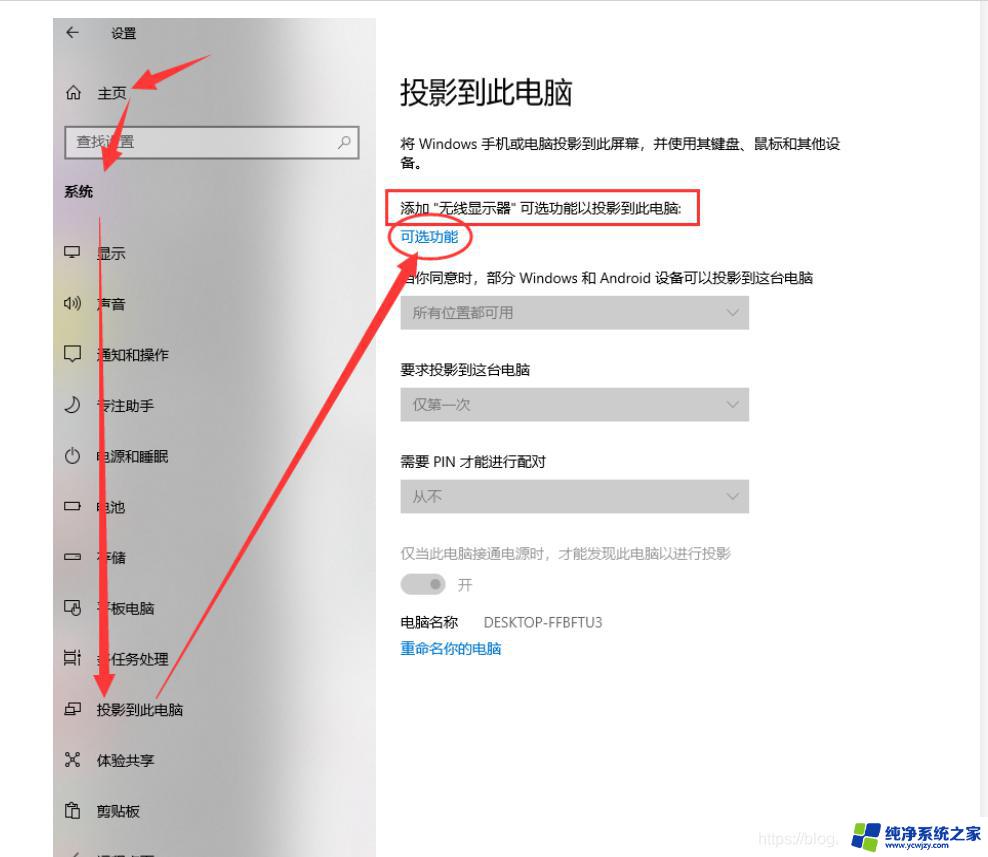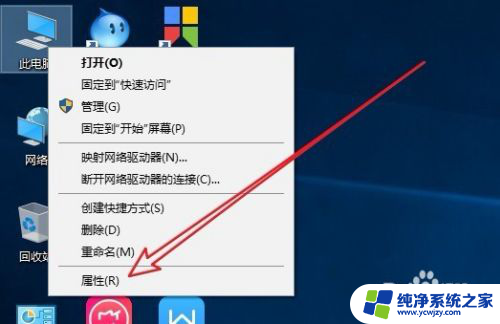电脑屏幕重影叠影怎么解决 win10系统电脑屏幕有重影怎么修复
电脑屏幕重影叠影怎么解决,在使用电脑的过程中,有时候我们可能会遇到一些问题,比如电脑屏幕出现重影叠影的情况,特别是在使用win10系统的电脑时,这个问题可能会更加突出。重影叠影不仅会影响我们的视觉体验,还可能导致我们无法正常使用电脑。面对这个问题,我们应该如何解决呢?本文将介绍一些解决重影叠影问题的方法,帮助大家修复win10系统电脑屏幕重影问题,恢复正常的使用体验。
方法如下:
1.首先,大家需要点开到自己的windows设置界面中,可以从下方的任务栏工具选择任务栏设置快速进入
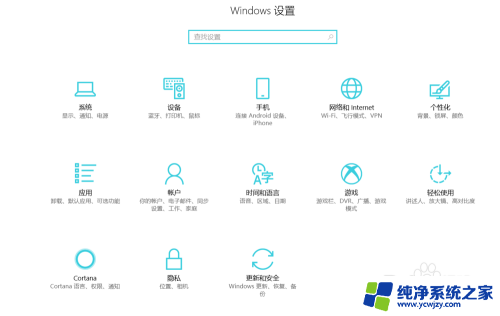
2.进入到设置界面后,选择其中的系统功能

3.之后在右侧处往下翻找,找到最后的显示适配器属性设置。这里大家要注意一下,有的版本可能是在右侧,所以到处看看吧
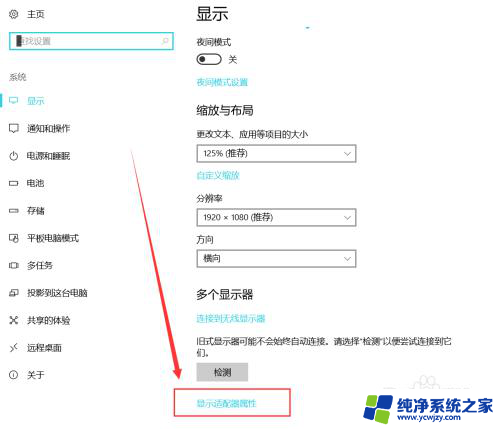
4.进入到显示适配器后,其实就是进入到了我们的显示器设置,在其中可以查看,设置我们的显示器的一些属性
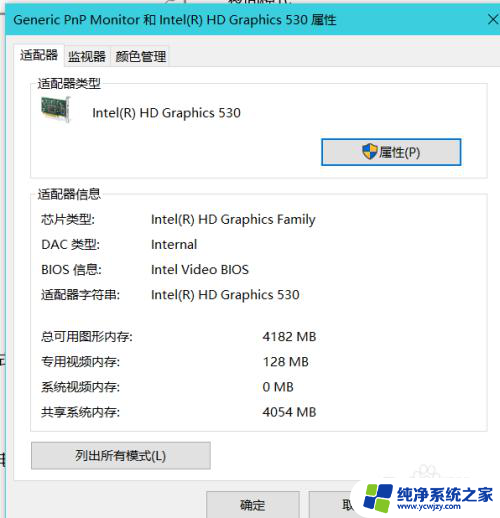
5.我们选择监视器功能,点击频率这个功能选项。将频率的值更改一下,然后应用之后,回到桌面再去查看是否有重影现象,基本上靠这个方法可以解决(小编这里是无法改变的,如果你也是和小编一样不能更改,请看最后一条)
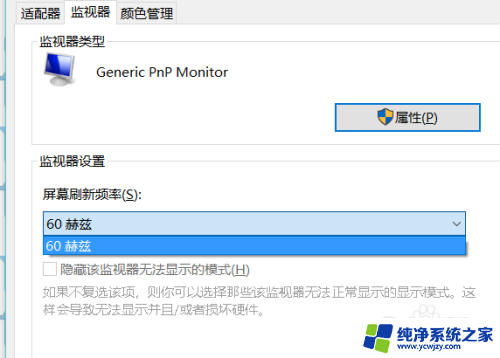
6.如果无法更改频率的话,请点击属性设置。之后在驱动程序中,检查一下驱动是否需要更新了,也可以使用一些驱动软件来检测一下驱动是否有问题。
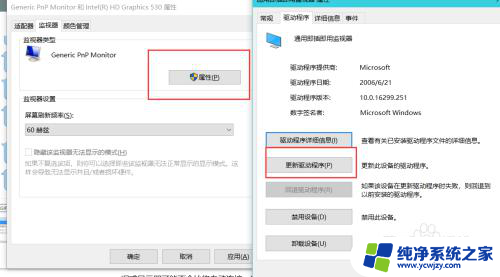
以上就是电脑屏幕重影叠影怎么解决的全部内容,如遇此类情况,请参考本文提供的方法,希望能对您有所帮助。